Pernahkah anda perlu mencetak imej besar, tetapi pencetak anda hanya boleh menggunakan saiz kertas A4, Letter AS atau A3 standard? Jika anda ingin mencetak poster besar atau peta besar, dan anda tidak dapat mencari atau membeli kedai khusus yang mencetaknya untuk anda pada dimensi yang diperlukan, anda boleh menggunakan pencetak rumah anda untuk mencetak imej tersebut pada berbilang halaman. Kemudian, apa yang anda perlu lakukan ialah menggunakan Scotch Tape untuk memasang keseluruhan gambar atau menyambung helaian kertas bersama-sama menggunakan beberapa kaedah lain. Tahukah anda bahawa anda boleh menggunakan alat percuma asas seperti Microsoft Paint atau Adobe Acrobat Reader untuk mencetak imej besar pada berbilang halaman? Begini caranya:
NOTA: Langkah-langkah dalam tutorial ini berfungsi sama dalam Windows 10 dan Windows 11. Tambahan pula, kedua-dua kaedah yang kami akan tunjukkan kepada anda menggunakan percuma apl: Microsoft Paint dan Adobe Acrobat Reader.
1. Cara mencetak imej pada berbilang halaman menggunakan Paint dalam Windows 10 atau Windows 11
Memandangkan anda mencapai panduan ini untuk mengetahui cara mencetak imej besar pada berbilang halaman, anda harus tahu bahawa cara yang paling mudah dan terpantas untuk melakukannya ialah menggunakan Paint yang bagus. Tanpa berlengah lagi, begini caranya:
1.1. Buka Microsoft Paint
Pertama sekali, buka Paint. Anda akan menemui banyak kaedah untuk melakukan ini dalam panduan kami: 9 cara untuk memulakan Paint dalam Windows. Jika anda tergesa-gesa dan tidak mempunyai masa untuk membaca panduan, gunakan ciri carian. Dalam Windows 11, tekan butang Cari pada bar tugas, taip perkataan”cat”dan klik atau ketik pada hasil yang mengandungi nama yang sama.
Cari dan buka Paint dalam Windows 11
Jika anda menggunakan Windows 10, taip”cat”dalam medan carian pada bar tugas, dan kemudian klik atau ketik pada hasil Paint.
Cari dan buka Paint dalam Windows 10
Tidak kira versi Windows anda, tetingkap Paint seharusnya kini buka pada desktop anda.
Cat dalam Windows 11
PENTING: Dalam Windows 10, apl Paint mempunyai antara muka yang berbeza tetapi pilihan pencetakan berfungsi sama seperti dalam Windows 11. Oleh itu , jika anda usi dalam Windows 10, jangan gentar dengan fakta bahawa saya menggunakan tangkapan skrin daripada Windows 11. Ikut arahan saya, dan anda akan mendapat hasil cetakan yang diingini.
1.2. Buka imej yang anda ingin cetak
Muatkan fail dengan imej yang anda ingin cetak. Untuk berbuat demikian, klik atau ketik Fail di penjuru kiri sebelah atas tetingkap dan pilih Buka. Sebagai alternatif, anda juga boleh menggunakan pintasan papan kekunci Ctrl + O.
Pilihan Buka daripada menu Fail dalam Paint
Semak imbas komputer atau peranti Windows anda dan pilih imej yang ingin anda cetak. Kemudian, klik atau ketik Buka.
Membuka imej yang anda ingin cetak pada berbilang halaman
Kini anda sepatutnya melihat gambar anda dimuatkan dalam Paint.
Imej dimuatkan dalam Paint
1.3. Tetapkan Paint untuk mencetak imej besar anda pada berbilang halaman
Kini anda telah memuatkan imej anda dalam Paint. Sudah tiba masanya untuk memberitahu Paint bahawa anda mahu imej dicetak pada berbilang halaman. Untuk berbuat demikian, buka menu Fail sekali lagi, klik atau ketik Cetak, dan pilih Persediaan halaman dalam menu Cetak.
Membuka pilihan persediaan Halaman daripada Paint
Tetingkap dialog Persediaan Halaman muncul: di sinilah keajaiban berlaku. Bersama-sama dengan pilihan pencetakan lain seperti Saiz kertas, Orientasi atau Margin, anda juga harus mencari bahagian yang dipanggil Penskalaan.
Bahagian Penskalaan daripada Persediaan Halaman Paint
Untuk mencetak imej besar anda pada berbilang halaman, minta Paint skala imej anda untuk”Muat pada”seberapa banyak halaman yang anda mahukan. Contohnya, jika anda ingin imej anda dicetak pada empat halaman dalam segi empat tepat, anda harus menggunakan medan”Muat ke”untuk memasukkan nilai 2 hingga 2 halaman.
Bergantung pada saiz imej anda apabila dicetak dan berapa panjang atau lebarnya, anda boleh memasukkan nilai yang anda perlukan.
Memilih untuk memuatkan imej pada lebih daripada satu halaman
Selepas memutuskan dengan tepat berapa banyak halaman yang anda mahu imej dicetak, klik atau ketik OK untuk menyimpan tetapan anda.
Menyimpan tetapan penskalaan cetakan imej
1.4. Cara mencetak gambar besar pada berbilang halaman menggunakan Paint
Kini Paint tahu anda mahu mencetak imej pada berbilang halaman. Yang tinggal hanyalah untuk memulakan proses pencetakan. Klik/ketik tab Fail pada reben dan kemudian Cetak. Anda juga boleh menekan CTRL + P pada papan kekunci anda.
Cetak imej daripada Paint
Jika anda mempunyai lebih daripada satu pencetak dipasang, pilih pencetak yang anda mahu gunakan. Kemudian, klik atau ketik butang Cetak.
Memilih pencetak untuk digunakan untuk mencetak imej pada berbilang halaman
Pencetak anda harus segera mula mencetak imej pada berbilang halaman.
2. Cara mencetak poster pada berbilang halaman menggunakan Adobe Acrobat Reader
Jika anda ingin mencetak poster besar dan anda memilikinya sebagai fail PDF, terdapat kaedah kedua yang boleh anda gunakan untuk itu, menampilkan Adobe Acrobat Apl pembaca. Oh, dan jika anda lebih suka yang ini tetapi poster anda bukan fail PDF, anda boleh mula-mula mengikuti langkah-langkah dari tutorial ini untuk menukarnya kepada PDF: Cara mencetak kepada PDF pada Windows 10 dan Windows 11.
2.1. Buka Adobe Acrobat Reader
Membuka Adobe Acrobat Reader ialah langkah pertama dalam mencetak poster pada berbilang halaman. Jika anda belum memasangnya pada komputer Windows 10 atau Windows 11 anda, muat turun dan pasang dari halaman web rasminya: Adobe Acrobat Reader. Kemudian, bukanya dengan mengklik dua kali pada desktop atau pintasan Menu Mulanya. Anda juga boleh menggunakan ciri carian Windows untuk mencarinya.
Buka Adobe Acrobat Reader pada komputer Windows anda
Anda sepatutnya melihat tetingkap Adobe Acrobat Reader pada desktop anda.
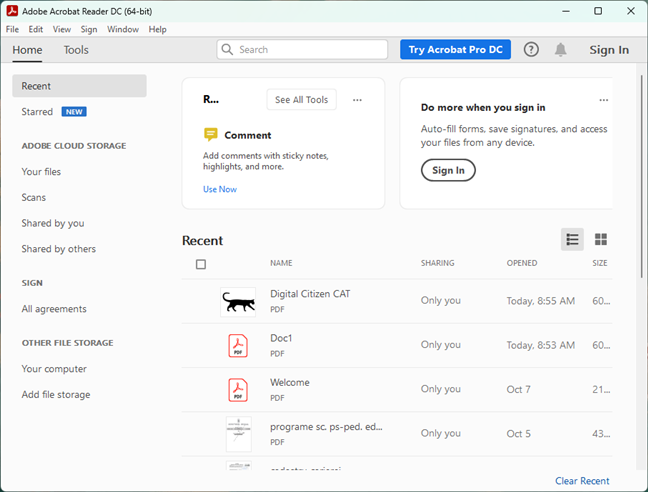
Adobe Acrobat Reader dalam Windows
2.2. Buka poster PDF yang anda ingin cetak
Muatkan fail dengan poster yang anda ingin cetak pada berbilang halaman. Untuk itu, buka menu Fail daripada Adobe Acrobat Reader dan klik atau ketik Buka (Ctrl + O).
Pilihan Buka daripada menu Fail dalam Adobe Acrobat Reader
Semak imbas komputer Windows anda, pilih fail poster PDF yang anda ingin mencetak, dan klik atau ketik pada Buka.
Buka poster PDF yang akan anda cetak pada berbilang halaman
Kini anda seharusnya melihat poster anda dimuatkan dalam Adobe Acrobat Reader.
Poster PDF dimuatkan dalam Adobe Acrobat Reader
2.3. Konfigurasikan dan gunakan Adobe Acrobat Reader untuk mencetak poster PDF pada berbilang halaman
Kini poster PDF dimuatkan dalam Adobe Acrobat Reader. Seterusnya, anda perlu mengarahkan apl untuk mencetak poster pada berbilang halaman. Untuk berbuat demikian, buka menu Fail sekali lagi, tetapi kali ini pilih Cetak (Ctrl + P) daripada senarai pilihannya.
Memilih Cetak dalam menu Fail Adobe Acrobat Reader
Dalam tetingkap dialog Cetak yang terbuka, pastikan anda memilih Pencetak yang betul yang anda ingin gunakan. Kemudian, antara pilihan lain, anda juga akan melihat bahagian yang dipanggil Saiz & Pengendalian Halaman. Di dalamnya, terdapat butang yang dipanggil Poster. Klik atau ketik padanya kerana ini adalah yang membolehkan anda mencetak poster pada berbilang halaman.
Pilih Poster untuk mencetak PDF pada berbilang halaman
Sebaik sahaja anda mengklik pada Poster, Adobe Acrobat Reader dengan serta-merta menetapkan bilangan halaman yang diperlukan untuk mencetak imej, mengikut saiz poster PDF sebenarnya.
Sebagai contoh, poster yang saya gunakan mempunyai saiz 22 kali 17 inci, manakala pencetak saya boleh mencetak pada kertas A4 paling banyak.. Jadi, Adobe Acrobat Reader mengira bahawa saya memerlukan empat muka surat A4 untuk mencetak PDF sebagai poster. Seperti yang anda boleh lihat di bawah, di sebelah kanan dialog Cetak, apl menunjukkan Skala, bilangan Halaman yang diperlukan dan pratonton perkara yang anda akan dapat.
Skala cetakan poster, bilangan halaman dan pratonton
Walau bagaimanapun, walaupun skala standard adalah 100%, anda boleh membesarkan mana-mana dokumen PDF jika anda ingin menjadikannya lebih besar dan mencetaknya pada lebih banyak halaman. Untuk menukar skala poster PDF, masukkan peratusan peningkatan yang anda inginkan dalam medan Skala Jubin daripada Saiz & Pengendalian Halaman.
Masukkan nilai untuk Tile Scale
Anda kini boleh hanya menekan Print dan tunggu anda pencetak untuk menjalankan tugasnya. Walau bagaimanapun, sebelum itu, anda juga mungkin mahu mengkonfigurasi empat pilihan pencetakan poster lain yang tersedia dalam bahagian Saiz & Pengendalian Halaman:
Tindih membolehkan anda memilih berapa banyak setiap jubin bertindih dengan jubin di sekelilingnya. Saya mengesyorkan anda untuk tidak membiarkan pilihan ini ditetapkan kepada sifar, kerana ia akan menjadi lebih mudah untuk memasang poster bercetak kemudian.”Tanda potong”akan menambah tanda panduan pada halaman untuk membantu anda memotongnya dengan lebih mudah selepas semuanya dicetak. Label menambahkan nama fail dan nombor halaman pada setiap helaian kertas yang dicetak.”Jubin hanya halaman besar”boleh berguna jika poster PDF anda mempunyai halaman dengan dimensi berbeza dan anda hanya mahu yang lebih besar dicetak sebagai poster (dibelah pada beberapa helaian kertas).
Tetapan tambahan untuk mencetak pada berbilang halaman
Akhir sekali, selepas menetapkan segala-galanya mengikut kehendak anda, klik atau ketik butang Cetak dari sudut kanan bawah tetingkap dialog.
Cara mencetak poster PDF pada berbilang halaman dengan Adobe Acrobat Reader
Pencetak anda kemudiannya akan mula mencetak poster PDF.
Inilah perkara yang kami cetak pada berbilang halaman
Untuk mempamerkan langkah yang terlibat, kami menggunakan imej ini dan mencetaknya pada berbilang halaman:
Imej yang kami cetak pada berbilang halaman
Berikut ialah hasil akhir:
Hasil akhir: Beginilah cara mencetak poster pada berbilang halaman
Dengan sedikit kesabaran, anda juga boleh memotong dan melekatkan helaian bersama-sama di belakang supaya imej kelihatan lebih seperti poster yang diperbuat daripada hanya sehelai kertas gergasi. 🙂
Adakah anda tahu cara yang lebih mudah untuk mencetak imej pada berbilang halaman?
Seperti yang anda lihat, mencetak imej besar pada berbilang halaman adalah mudah dalam Windows. Dan anda boleh melakukannya menggunakan salah satu alat paling asas, Microsoft Paint, serta versi percuma Adobe Acrobat Reader. Anda tidak perlu belajar cara bekerja dengan apl mewah seperti Adobe Photoshop atau program penyuntingan imej kompleks yang lain. Sebelum anda menutup panduan ini, sila kongsi dengan kami sama ada tutorial ini berfungsi dengan baik untuk anda dan sama ada anda tahu cara mudah lain untuk mencetak imej besar pada berbilang halaman dalam Windows. Jangan malu dan tinggalkan komen di bawah.